Windows Laptop rezagado? Estas son las correcciones que finalmente me funcionaron
Publicado: 2025-07-29Una computadora portátil lenta y lenta puede ser un dolor, especialmente cuando está trabajando en algo importante. Con el tiempo, es natural que su computadora portátil pueda comenzar a disminuir debido a varias razones, como demasiados programas que se ejecutan en segundo plano o un disco duro completo. Pero eso no significa que no se pueda ayudar.

En este blog, compartiré algunos consejos y trucos para ayudar a acelerar su computadora portátil y mejorar su rendimiento. Sigue leyendo y pruebe estas simples soluciones para que tu computadora portátil funcione más rápido y más suave.
Tabla de contenido
Consejos profesionales para hacer que su computadora portátil sea más rápido
Pasos | Que hacer |
|---|---|
1. Deshabilitar programas de inicio | Abra el Administrador de tareas> Pestaña de inicio> Desactivar aplicaciones no deseadas |
2. Desinstalar programas no utilizados | Vaya al Panel de control> Programas> Desinstalar aplicaciones innecesarias |
3. Actualizar Windows y controladores | Configuración> Actualización de Windows> Verifique las actualizaciones |
4. Borrar archivos temporales | Presione Win + R> Type % Temp %> Eliminar todos los archivos |
5. Ejecute la limpieza del disco | Haga clic con el botón derecho C:> Propiedades> Limpieza de disco |
6. Verifique el disco para obtener errores | Ejecute chkdsk c: /x /f en el símbolo del sistema (requiere acceso de administrador) |
7. Use la configuración del sistema (MSCONFIG) | Ejecutar msconfig> deshabilitar servicios de terceros |
8. Aumentar los núcleos de procesador (avanzado) | MSCONFIG> BOOT> Opciones avanzadas> Establecer núcleos Max |
9. Ajuste la configuración de potencia | Establecido en alto rendimiento en opciones de energía |
10. Habilite el sentido de almacenamiento | Configuración> Almacenamiento> Encienda el sentido de almacenamiento |
11. Use aplicaciones web en lugar de aplicaciones de escritorio | Use versiones web de equipos, zoom, perspectiva, etc. |
12. Optimizar la configuración del navegador | Habilitar la función de optimización de memoria en Chrome, Microsoft o en cualquier otro navegador compatible |
No hay duda de que su computadora portátil es un rayo hoy, pero con el tiempo y el uso continuo, es común que se ralentice. A medida que agrega más aplicaciones y datos a su computadora, puede comenzar a ser lento, lo que lleva a un rendimiento lento.
Sin embargo, hay varias formas de mejorar la velocidad de su computadora portátil sin tener que gastar mucho dinero. Siguiendo estos consejos profesionales, puede hacer que su computadora portátil lento sea más rápida y más eficiente en poco tiempo, al igual que yo.
¡Vamos a hacerlo! Pero primero, ¡debes conocer la causa raíz del problema!
Pasos básicos
Deshabilitar los programas no deseados se ejecutan en el inicio
Ciertas aplicaciones deben ejecutarse al inicio para una operación sin problemas, pero tener demasiados programas innecesarios puede ralentizar su computadora portátil. Puede deshabilitar fácilmente estos programas en el Administrador de tareas.
Así es como puedes hacerlo:
- Presione CTRL + Shift + ESC para abrir el Administrador de tareas.
- Haga clic en la pestaña " Inicio ".
- Haga clic derecho en cualquier programa que no desee iniciar automáticamente y seleccione " Deshabilitar".

Deshabilite todos los programas no deseados. Los procesos del sistema son cruciales y deben dejarse solos. Este simple paso puede mejorar significativamente la velocidad y el rendimiento de su computadora portátil.
Desinstalar programas innecesarios
Desinstalar programas que ya no necesita es una de las mejores maneras de acelerar su computadora portátil. Puede ser asistentes de IA no deseados como copilotos o software preinstalado como el software antivirus en su PC.
Muchas compañías agrupan el software antivirus más barato, que puede ralentizar su PC y presionar configuraciones no deseadas, contribuyendo a ralentizar su PC. Recomiendo reemplazarla con opciones más confiables. Siga los pasos a continuación para desinstalar dichos programas.
A. Cómo desinstalar programas no deseados en su PC de Windows
- Presione la tecla Windows para abrir el menú Inicio.
- Busque " Panel de control " y ábralo.

- Ir a " programas".
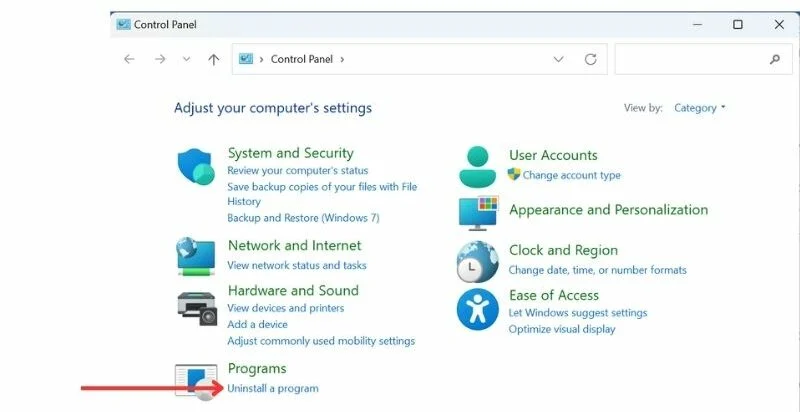
- Encuentre programas que ya no use y haga clic en " Desinstalar".
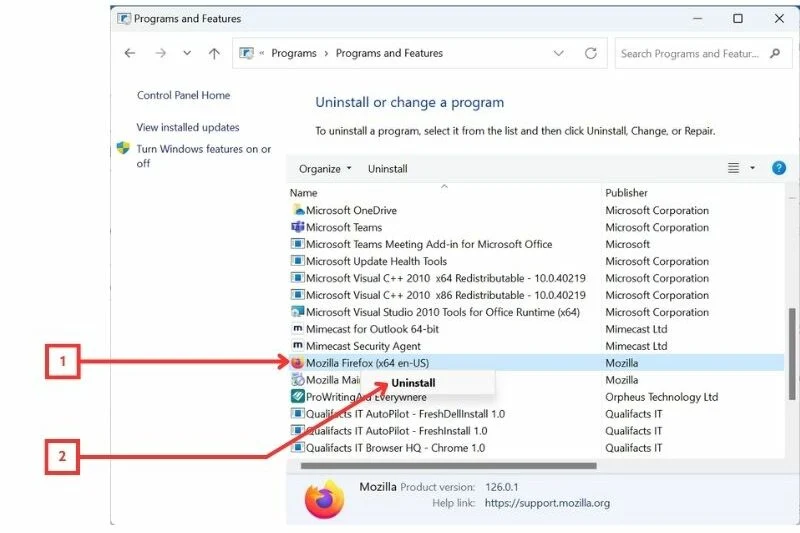
- Siga las instrucciones en pantalla para eliminar el programa por completo.
B. Deshabilitar el copiloto de Microsoft en su computadora portátil
Microsoft ha comenzado a agrupar su copiloto fuera de la caja. Para empeorar las cosas, se inicia automáticamente tan pronto como arranca su PC. Si su PC ya es baja y lento, esto incluso puede empeorar las cosas. Afortunadamente, puede deshabilitar por completo el copiloto de Microsoft y deshacerse del asistente al instante. Mire el video a continuación para obtener un proceso detallado paso a paso.
- Para eliminar, presione Windows + R y escriba lo siguiente: Regedit y luego presione Entrar.
- Ahora use el siguiente texto para navegar a la carpeta de copiloto de Microsoft: HKEY_CURRENT_USER \ Software \ Policies \ Microsoft \ Windows
- Haga clic con el botón derecho en Windows y seleccione Nueva tecla>, y luego nombre con WindowsCopilot
- Ahora, haga clic en la nueva tecla de copiloto de la ventana, elija nuevo valor> DWord (32 bits) y puede nombrarla TwoWoffWindowsCopilot
- Ahora, haga clic en la configuración del copiloto de apagado de Windows y configure sus datos de valor en 1, y reinicie su PC.
Con suerte, esto debería eliminar el copiloto de Windows en su PC. Si desea su guía, puede ver el video de arriba.
Mantenga sus ventanas y controladores actualizados
Además de los consejos anteriores, asegúrese de mantener actualizado su sistema operativo y controladores de Windows. Las actualizaciones regulares pueden ayudar a optimizar el rendimiento y solucionar cualquier error o problema que pueda estar ralentizando su computadora portátil.
- Abra el menú Inicio y busque " Windows Update".

- Haga clic en " Windows Update " para iniciar la configuración.
- Verifique las actualizaciones e instale las disponibles.
Borrar archivos temporales
Su sistema genera archivos temporales cada vez que usa su computadora. Estos archivos se denominan retrasos y pueden ocupar un espacio significativo en su disco duro, potencialmente ralentizando su computadora portátil. Limpiar estos archivos temporales puede ayudar a mejorar el rendimiento y liberar espacio de almacenamiento.
Para borrar los archivos TEMP, siga los pasos a continuación.
- Presione la tecla Windows + R para abrir el cuadro de diálogo Ejecutar.
- Escriba % temple y presione ENTER . Esto abrirá una carpeta que contiene archivos temporales.

- Presione Ctrl + A para seleccionar todos los archivos y luego presione Eliminar .

Espacio de disco limpio (limpieza de disco)
Cuando su sistema se está quedando sin almacenamiento, puede conducir a un rendimiento lento y frecuentes frecuentes. Una limpieza de disco puede mejorar significativamente la velocidad y la eficiencia de su sistema al eliminar archivos innecesarios y liberar espacio en disco.

Para realizar una limpieza de disco, siga los pasos dados.
- Vaya a esta PC en su administrador de archivos.
- Haga clic derecho en su unidad principal (generalmente C :) y seleccione " Propiedades ".

- Haga clic en el botón " Limpieza de disco " en la pestaña General (Windows 10). Y luego elimine las carpetas que ya no necesitas.
- En Windows 11, verá un botón " Detalles " en su lugar. Haga clic en eso.
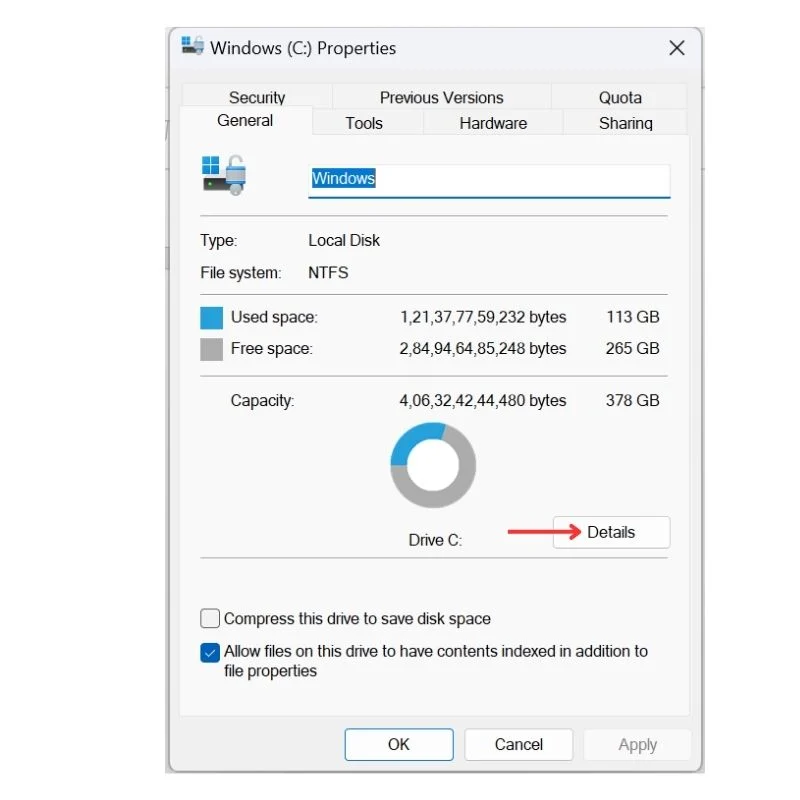
- Esto abrirá opciones de almacenamiento en la configuración. Navegue a " Archivos temporales ".

- Seleccione los archivos que desea eliminar (asegúrese de excluir las descargas si tiene archivos importantes allí).

La operación toma de 15 a 20 minutos, dependiendo de la cantidad de archivos que se limpien. Una vez que se completa el proceso, debe notar una diferencia en el rendimiento de su sistema.
Consejos avanzados
Si los consejos y trucos anteriores no funcionan de manera eficiente para usted, pruebe estos consejos avanzados. Estos consejos lo ayudarán a optimizar el rendimiento y el almacenamiento de su dispositivo.
Arregle el disco y desmonte el volumen
Una de las formas más efectivas de mejorar el rendimiento de su computadora portátil es verificar y solucionar cualquier problema con el disco duro o el disco en sí. Puede haber algunas áreas de mal funcionamiento en el disco que pueden estar causando problemas de rendimiento y eficiencia en su dispositivo.
Para hacer esto, debe ejecutar el comando Check Disk en el símbolo del sistema. Así es como puedes hacerlo:
- Abra el símbolo del sistema como administrador.

- En la ventana del símbolo del sistema, escriba el siguiente comando y presione Entrar: chkdsk c: /x /f (reemplace "c:" con la letra principal de la unidad si es diferente).
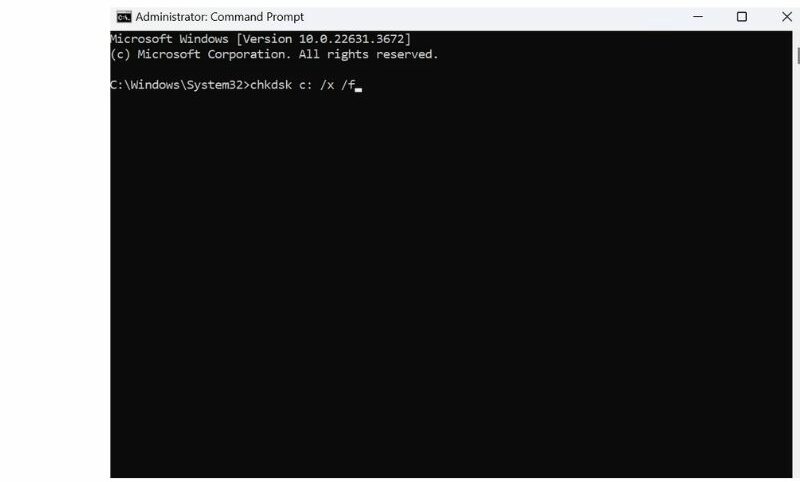
- El parámetro /x le dice a Chkdsk que desmonte el volumen antes de que comience el escaneo.
- El parámetro /F le dice a Chkdsk que corregga cualquier error encontrado durante el escaneo.
- Una vez hecho esto, se le solicitará una consulta para programar una verificación de volumen; Tipo Y para confirmar .

Al desmontar el volumen y arreglar los errores de disco, puede asegurarse de que su unidad C funcione sin problemas y eficientemente.
Configuración del sistema de ajuste
Otra forma en que puede optimizar el rendimiento de su computadora portátil es haciendo algunos ajustes a la configuración del sistema. La configuración del sistema es una herramienta oculta conocida principalmente entre desarrolladores y solucionadores de problemas. Le permite cambiar cómo comienza Windows, cambiar el proceso de arranque, ajustar los procesos de inicio y alterar algunos programas administrativos.
Si realiza los cambios apropiados en estos ajustes, puede experimentar una mejora significativa en la velocidad y el rendimiento general de su computadora portátil. Solo asegúrese de investigar cada cambio antes de hacerlo, ya que algunos ajustes pueden afectar negativamente su sistema si se realiza incorrectamente.
Puede acceder a estas configuraciones siguiendo los pasos a continuación.
- Inicie el símbolo del sistema como administrador.

- Ejecute este comando: msconfig

- Nota: También puede ejecutar este comando en Windows Run.
- Se abrirá una nueva ventana en su pantalla.
Aquí hay algunos ajustes que puede probar que pueden ayudar a mejorar el rendimiento de su sistema.
A. Aumente el número de procesadores
Al establecer el número máximo de núcleos de procesador en las opciones avanzadas de arranque, puede obligar a Windows a identificar y usar el número real de núcleos que tiene el procesador. Sin embargo, solo puede usar el número limitado de núcleos de procesadores que ha establecido. Además, de forma predeterminada, Windows usa estos núcleos según sea necesario.
Así es como puedes hacerlo:
- Vaya a la pestaña Bot y luego navegue a opciones avanzadas .

- Marque la casilla de verificación Número de procesadores y seleccione el número máximo de núcleos disponibles en su procesador.
- Finalmente, haga clic en Aceptar para guardar los cambios.

B. Deshabilitar los servicios de terceros que comienzan con el arranque
Cuando su dispositivo de Windows, ciertos servicios y aplicaciones también se inician automáticamente. Algunos de estos servicios y aplicaciones son programas de terceros que pueden no ser necesarios para que su sistema funcione correctamente. Puede detener estos servicios y mejorar la eficiencia y la velocidad de su sistema.
Así es como puedes hacerlo:
- Vaya a la pestaña Servicios .
- Verá una lista de todos los servicios que comienzan cuando se inicia Windows.
- Para deshabilitar solo los servicios de terceros desde el arranque, marque la casilla que dice " Ocultar todos los servicios de Microsoft ".

- Finalmente, seleccione todos los servicios de terceros que desea deshabilitar al arrancar desactivando la casilla de verificación.

Pasos adicionales para mantener su sistema rápido
Además de los consejos y trucos anteriores, hay algunas cosas que no solo pueden ayudarlo a mantener su sistema funcionando sin problemas, sino que también mejoran su rendimiento.
1. Utilice la configuración de potencia apropiada
La configuración de batería y energía en su computadora afectan su rendimiento. La mayoría de los usuarios usan su computadora en el modo de ahorro de batería (cuando el cargador está desconectado), pensando que ayudará a ahorrar la duración de la batería, pero esto puede ralentizar su sistema. Asegúrese de ajustar su configuración de energía a alto rendimiento cuando se conecte para maximizar la velocidad y la eficiencia de su computadora.
2. Use versiones web de aplicaciones y optimizar los navegadores
Si usted es alguien que usa una computadora portátil para fines laborales, intente usar versiones web de aplicaciones comunes como equipos, Skype, Outlook, etc., en lugar de descargar aplicaciones de escritorio, ya que pueden consumir más recursos y ralentizar su sistema.
Y también, dado que los navegadores son a veces el principal culpable de ralentizar su PC, puede usar un navegador de luz o usar configuraciones de navegador optimizadas, como la función de descarga de pestañas en Chrome, pestañas para dormir en el navegador Microsoft Edge y más. Según su navegador, puede visitar la configuración y limitar el uso de RAM para mantener su sistema rápido.
Aquí hay enlaces para versiones web de algunas de las aplicaciones más utilizadas:
- Equipos de Microsoft
- Skype
- Perspectiva
- Flojo
- Zoom
- Google se encuentra
- Trello
- Asana
3. Encienda el sentido de almacenamiento
Windows Storage Sense ayuda a liberar espacio en su computadora eliminando automáticamente archivos innecesarios y datos temporales. Al encenderlo, puede estar en paz sabiendo que cualquier basura o archivos temporales en su dispositivo se eliminará automáticamente. Esto puede ayudar a mejorar el rendimiento de su dispositivo y liberar el almacenamiento también.
Así es como se enciende el sentido de almacenamiento:
- Haga clic en el botón Inicio y busque el sentido de almacenamiento .
- Haga clic en el icono Sense de almacenamiento para abrir la página Configuración.

- Alternar en la opción Sense de almacenamiento para habilitar la función.

- También puede personalizar cómo funciona esta función haciendo clic en Storage Sense y seleccionando la configuración deseada.
¿Por qué mi computadora portátil está congelada y rezagada?
Hay varias razones por las cuales su computadora portátil se comporta mal y hace berrinches. El sistema puede volverse lento por las siguientes razones:
- El software que está ejecutando está tomando demasiados recursos o es incompatible.
- Tiene múltiples programas ejecutados en segundo plano que consumen recursos.
- Su computadora no tiene suficiente memoria o potencia de procesamiento para admitir un software en particular.
- La presencia de virus o malware también puede afectar en gran medida el rendimiento de su computadora portátil.
- Su computadora portátil está llena de archivos basura que consumen innecesariamente los recursos de su PC.
- Tiene múltiples programas del mismo tipo instalados en su PC.
- Los programas no deseados se ejecutan al inicio.
- Los controladores no están actualizados, o está utilizando una versión anterior de Windows.
- Las opciones de energía de su computadora portátil no son óptimas para el tipo de tarea que desea hacer.
Estas son solo algunas de las principales razones que pueden hacer que su computadora portátil se congele o funcione lentamente. Puede abordar todos estos problemas y mejorar significativamente el rendimiento de su computadora portátil lenta. Permítanos pasar por las soluciones que lo ayudarán a acelerar su computadora portátil.
Envolver
¡Eso es todo! Con estos consejos y trucos, puede solucionar fácilmente su computadora portátil lenta y lento y mejorar su rendimiento. Pruebe estos consejos y trucos y avíseme en los comentarios si funcionaban para usted. Y si conoce algún otro consejo útil, no dude en compartirlos en los comentarios.
